Mit der Einführung von iOS 13 haben wir viele Änderungen erlebt. Neben dem erwarteten Dunkelmodus und der Neugestaltung einiger Apps sahen wir auch die Hinzufügung neuer Funktionen zur nativen Nachrichten-App. Vor iOS 13 waren Animoji und Memoji nur auf iPhone X und höher verfügbar, die über eine TrueDepth-Frontkamera verfügen. Doch das gehört nun der Vergangenheit an, denn Animoji und Memoji sind auch im neuen iOS verfügbar. Bei älteren iPhones verlierst du lediglich die Darstellung deines Gesichts in Animoji oder Memoji in Echtzeit. Stattdessen stehen Ihnen Sticker zur Verfügung, also fertige Animojis und Memojis, die Sie an jeden verschicken können. Mit diesen Aufklebern können Sie ganz einfach auf alle eingehenden Nachrichten antworten. Sie können Ihrem Partner Ihre Emotionen schnell auf eine andere Art und Weise als mit gewöhnlichen Emojis mitteilen. Wie kann man also Aufkleber als Antwort auf eingehende Nachrichten verwenden?
Es könnte sein interessiert dich
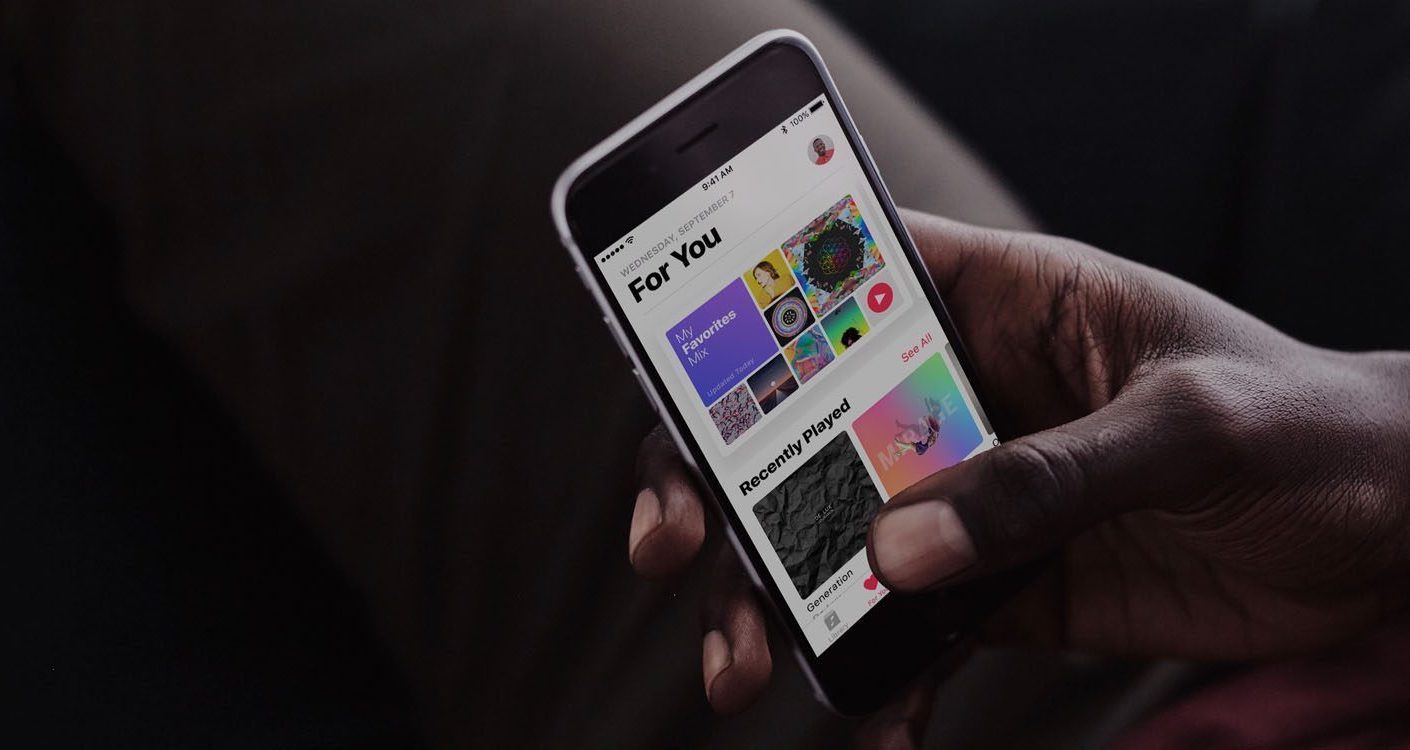
So antworten Sie auf Nachrichten mit Animoji-Aufklebern in iOS 13
Gehen Sie auf Ihrem iPhone oder iPad zur nativen App Nachricht. Aufmachen Gespräch, wo Sie mit einem Animoji- oder Memoji-Aufkleber antworten möchten und v Bar, das über dem Textfeld für die Nachricht angezeigt wird, klicken Sie darauf Animoji-Aufklebersymbol. Wenn Sie Ihr Animoji oder Memoji noch nicht haben, besorgen Sie sich eines erstellen. Dann wählen Sie hier aus Aufkleber, auf die Sie antworten möchten, und Halte deine Brust darauft. Dann sie Gehen Sie auf die Nachricht zu, auf die Sie antworten möchten. Sie können beim Bewegen weiterhin die Pinch-to-Zoom-Pro-Gesten verwenden Vergrößerung oder Verkleinerung Aufkleber. Sobald Sie alles eingerichtet haben, kleben Sie einfach einen Aufkleber auf die Nachricht Lass los
Abschließend habe ich noch einen Tipp, der Ihnen gefallen könnte. In iOS 13 können Sie sich jetzt Nachrichten vorlesen lassen. Dies ist beispielsweise nützlich, wenn Sie keine Zeit haben, die Nachricht zu lesen. Um diese Funktion zu aktivieren, gehen Sie zu Einstellungen -> Barrierefreiheit -> Inhalt lesen und aktivieren Sie die Funktion „Auswahl lesen“. Gehen Sie dann zurück zur Nachrichten-App und halten Sie Ihren Finger auf die Nachricht, die Sie lesen möchten. Wählen Sie dann im Menü „Vorlesen“ aus.

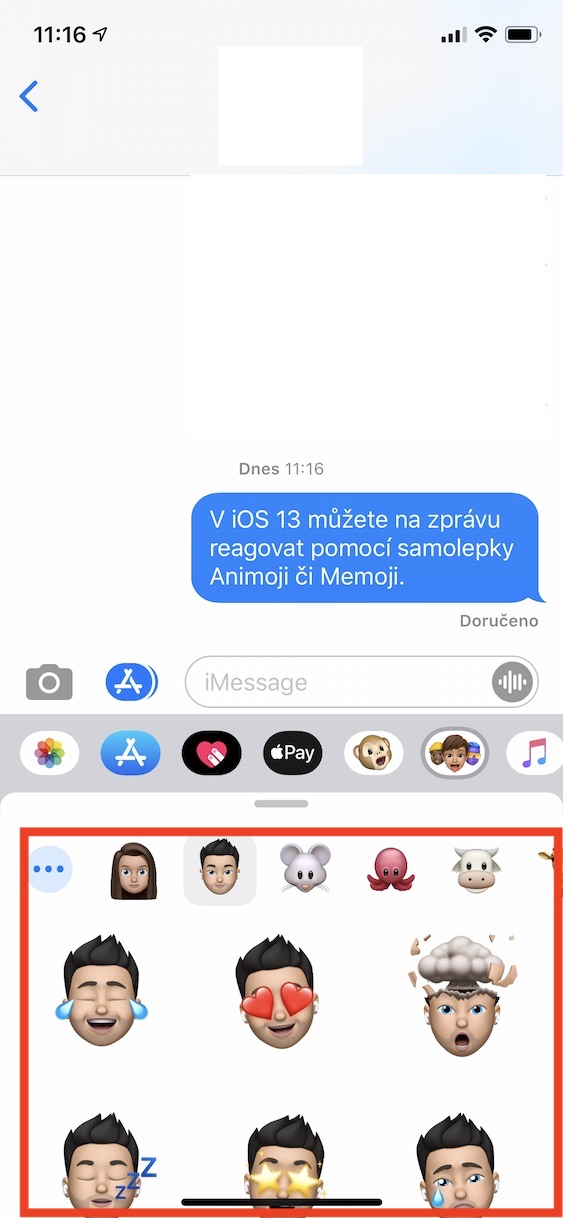
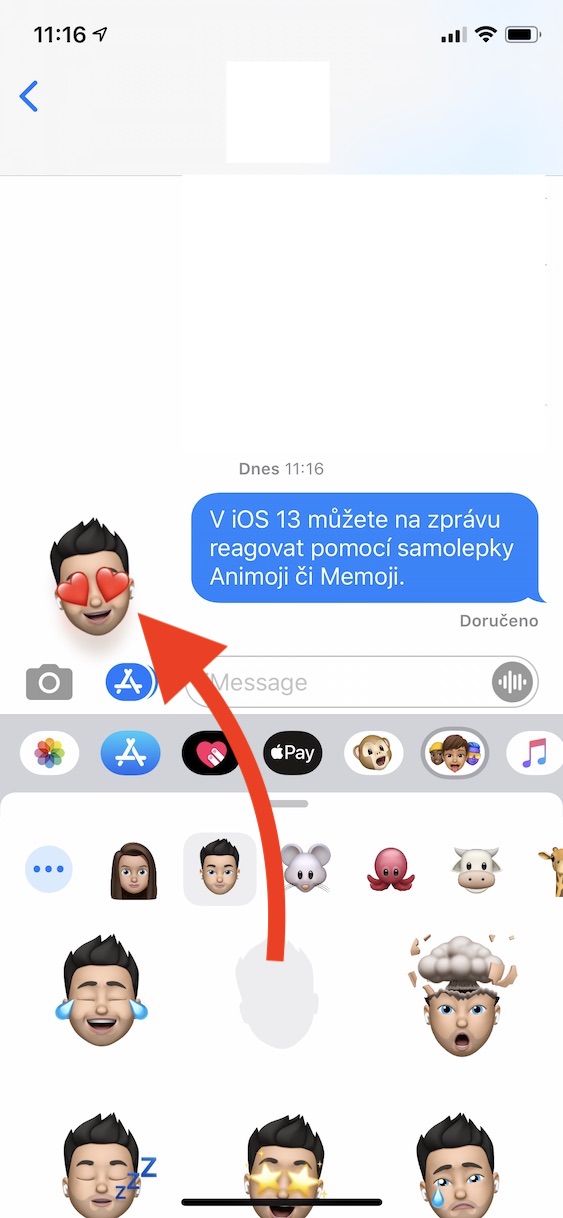
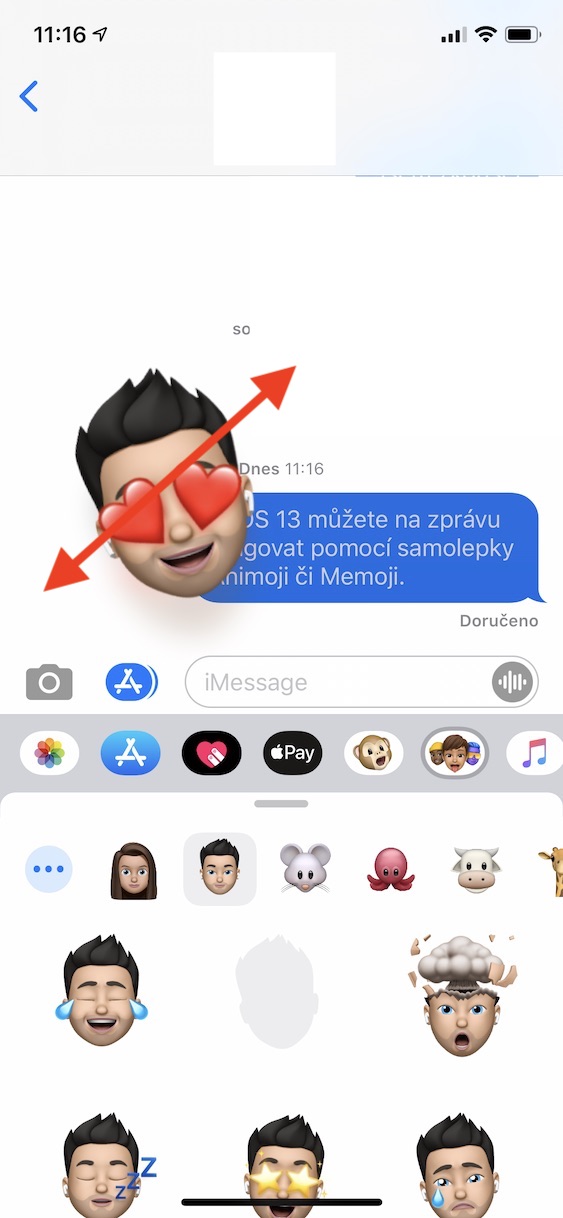

Sei mir nicht böse, aber das sind schon größere Mädchen, das gebe ich nicht zu! Können Sie uns Ältesten endlich eine Anleitung geben, wie man einen Anruf annimmt oder ablehnt? Vielleicht sogar, wie man jemanden anruft, aber das kommt später. Vielen Dank und beste Grüße